Мобильная операционная система Android – явление относительно недавнее, и поэтому вопрос её эмуляции на стационарных компьютерах долго не возникал. Да и многие спросят – зачем?
Одна из причин – огромное количество приложений 7k казино и интересных игр именно для этой системы. Поэтому и создаются разнообразные эмуляторы андроид на ПК и о лучших из них мы и поговорим в нашем обзоре.
Содержание:
- 1 Назначение эмуляторов андроид на компьютере
- 2 Системные требования и тестирование ПК перед установкой
- 3 Инструкция: установка и настройка эмулятора
- 4 Обзор эмуляторов: преимущества и недостатки
- 5 Скачать эмулятор андроид на ПК бесплатно
- 6 BlueStacks — самый мощный эмулятор
- 7 Как проверить производительность эмулятора?
Назначение эмуляторов андроид на компьютере
Если у вас нет Android устройства, но вы желаете запустить приложения или игры, присущие только этой системе, не обязательно приобретать планшет либо смартфон. Достаточно скачать и настроить эмулятор андроид на компьютере.
Все эмуляторы на компьютере условно подразделяются на три группы:
- Для игр. Предназначаются для заядлых геймеров, не желающих отрываться от любимых мобильных игр даже на ПК или ноутбуке. Это наиболее популярный тип симуляторов, так как поддерживают все современные 2D и 3D игры. В данной группе можно выделить две программы: BlueStacks и Andy.
- Для приложений. В первую очередь ориентированы на не ресурсоёмкие программы, однако могут потянуть и некоторые игры. Здесь можно выделить Windroy и Nox App Player.
- Для программирования. Ориентированы на создателей мобильных приложений. Являются альтернативным вариантом SDK эмулятора, который интегрирован в ОС Андроид. Оптимальные утилиты из данной группы – это Genymotion и You Wave.
Системные требования и тестирование ПК перед установкой
Программы эмуляторы ПК для игр на андроид требуют наиболее высокие параметры «железа» стационарного компьютера либо ноутбука. Для их оптимальной работы потребуется не менее 4 Гб оперативной памяти и двухъядерный процессор с тактовой частотой от 2 ГГц.
Прежде чем установить любой симулятор андроида на ПК, необходимо протестировать рабочую машину на совместимость с данным программным обеспечением. Опираться следует на две основные характеристики: объём оперативной памяти и процессор, точнее определённые его характеристики. Порядок диагностики следующий:
- Войдя в свойства компьютера («Пуск > Компьютер > клик правой клавишей > Свойства»), посмотрите, сколько на нём установлено ОЗУ. Рекомендуется не менее 4 Гб. Там же вы узнаете тактовую частоту и количество ядер процессора.
- Через программу CPU-Z проверьте способность ПК поддерживать виртуализацию. Данную информацию вы найдёте в подразделе вкладки CPU под названием Instructions. Там должно иметься одно из двух значений VT-x либо AMD-V.
- Войдите в BIOS (в зависимости от модели, при старте компьютера нажимайте одну из клавиш F8, F10, F12 или Delete). Войдите во вкладку Advanced и напротив функции Virtualization выставьте значение Enable. Так вы активируете виртуализацию.
- Установите последнюю версию драйверов для видеокарты, скачав их с официального сайта производителя вашего графического адаптера. Узнать о том, какой именно требуется драйвер, можно через «Диспетчер устройств».
Если вы не обладаете достаточным опытом обращения с компьютером, не меняйте настроек в BIOS. В противном случае какие-либо некорректные изменения могут повлечь неработоспособность ПК.
Каждый эмулятор ОС Андроид, устанавливаемый на ПК, имеет свои минимальные системные требования. Для всех вышеперечисленных они вполне идентичны, но различаются только занимаемым на жёстком диске местом. Обычно более 1 Гб не выделяется именно на установку самой программы. Часто эмуляторы отводят под приложения место в размере до 16 Гб на диске. Решающая роль остаётся за процессором и ОЗУ. Именно процессор отвечает за виртуализацию, а оперативная память за ширину её возможностей.
Следовательно, чем большие значения у данных параметров, тем лучше. Всё же есть минимальные требования, от которых следует отталкиваться, – это процессор с тактовой частотой не менее 2 ГГц и объём ОЗУ не менее 4 Гб.
Инструкция: установка и настройка эмулятора
Когда вы убедились, что ваш компьютер потянет эмулятор андроида, можно инсталлировать и настраивать выбранную программу. Чтобы производить запуск на ПК нужных вам мобильных приложений или игр на симуляторе андроида, нужно следующее:
- Скачать подходящий эмулятор с официального сайта одного из производителей софта и установить.
- Запустив программу, вы увидите лаунчер, который полностью имитирует интерфейс мобильной ОС. Далее, чтобы скачивать приложения, необходимо действовать по тому же алгоритму, что и на смартфоне либо планшете: зайти в Play Market и задать поиск.
- Ярлык загруженного приложения появится на главном экране. Чтобы его запустить, нужно просто по нему кликнуть мышкой.
- При первом запуске Play Market вас попросят привязаться к аккаунту Google. Это действие синхронизирует ваше стационарное устройство с планшетом и смартфоном.
Привязка аккаунта Google Play к эмулятору андроид
- Во вкладке «Поиск» нажмите на «Поиск на Play Market».
- Продолжайте и выбирайте «Привязать к существующему аккаунту».
- Введите адрес вашего почтового ящика Gmail и пароль, а затем нажмите «Далее». После этого вы можете уже работать с сервисом Play Market.
- Чтобы привязать эмулятор к Google, в следующем окне выберите требуемый аккаунт.
- Завершающий этап – это синхронизация приложений с мобильным. Для этого достаточно просто войти в свой профиль Google.
- Теперь можно полноценно пользоваться всеми прелестями ОС Андроид на большом экране стационарного компьютера.
На сегодняшний день бренд Android является собственностью компании Google, но создателями операционной системы были совершенно другие люди. Компания Android Inc. была создана в 2003 году и занималась разработкой революционной платформы для цифровых фото- и видеокамер. И только спустя несколько лет они переориентировались на создание ОС для смартфонов. Google приобрели Android Inc. в 2005 году в июле месяце. Все сотрудники фирмы продолжили работу в Google, а название старой компании перешло к новой ОС для телефонов.
Обзор эмуляторов: преимущества и недостатки
Далее рассмотрим топ эмуляторов андроид на ПК, основанный на предпочтениях множества пользователей. Из данного краткого обзора вы уже сможете для себя определиться с выбором подходящей для вас программы. Переходите по ссылкам и ознакомьтесь с каждой программой-эмулятором более подробно.
С помощью данной таблицы вы можете отсортировать эмуляторы по нужному параметру.| Название эмулятора | Стоимость лицензии | Поддержка камеры | Особенности | Рейтинг |
|---|---|---|---|---|
| Nox App Player | бесплатно | есть | Можно включить рут | 9 |
| Koplayer | бесплатно | нет | Запись видео в AVI | 7 |
| BlueStacks | бесплатно (с рекламой) | есть | Можно стримить игру | 6 |
| Droid4X | бесплатно | нет | Управление эмулятором с телефона или геймпада | 8 |
| Andy | бесплатно | нет | Есть русский язык | 7 |
| Genymotion | бесплатно (слабый функционал) | нет | Настройка координат в GPS | 7 |
| LeapDroid | бесплатно | нет | Есть русский язык | 6 |
| AMIDuOS | 10$ (есть ломанная) | есть | Очень быстрый | 8 |
| YouWave | бесплатно | нет | Поддержка Android 2.3 | 5 |
| Windroy | бесплатно | есть | ЗАпуск Android из-под Windows через виртуальную машину Dalvik | 8 |
| MEmu App Player | бесплатно | нет | Установка .APK перетаскиванием | 8 |
Скачать эмулятор андроид на ПК бесплатно
Скачать каждый эмулятор андроида на компьютер можно с официального сайта производителей или если есть версия эмулятора с лекарством, то архив с Яндекс Диска. Не все программы поддерживают интерфейс на русском языке.
А вы знали, что каждая новая версия андроид носит своё собственное «сладкое» название, выбирающееся по алфавиту? Хотя, есть две версии, которые так и остались без десертных названий. Это Android 1.0, которую назвали Alpha или Astro Boy и Android 1.1. И только Android 1.5 получила сладкое название Cupcake. Именно с неё и стартовал привычный порядок присвоения подобных имён.
BlueStacks — самый мощный эмулятор
Далее предлагаем подробнее разобрать лучший, по версии многих изданий и отзывов пользователей, эмулятор OS Android на ноутбук или компьютер под названием BlueStacks.
По многочисленным отзывам пользователей-геймеров признан самым лучшим эмулятором андроид для компьютера. Из преимуществ стоит выделить возможность получения root прав и простую инсталляцию apk файлов путём простого перетаскивания из папки в программу. Из недостатков следует выделить невысокую производительность и высокие системные требования для 3D игр.
Описание BlueStacks
Это бесплатный эмулятор андроид на русском языке, способный превратить вашу стационарную машину в смартфон. Вы сможете без каких-либо ограничений поиграть в любимые мобильные игры на своём ПК. BlueStacks синхронизирует настройки смартфона и компьютера через Google Play аккаунт. Благодаря этому можно начинать играть на смартфоне, а продолжать дома на компьютере. Можно будет переносить отдельные приложения между смартфоном и ПК.
Перед тем как установить на телефон сомнительное приложение, протестируйте его на компьютере.
Открывается возможность продолжения любимой игры на компьютере с того места, где вы закончили на смартфоне. Обязательно обращайте внимание на системные требования, которые могут оказаться совсем неподходящими не только для старых ПК, но даже и для средних машин.
Преимущества BlueStacks
Основные преимущества данного симулятора андроид выражены в следующем:
- он полностью совместим с 96% приложений и 86% игр Android;
- интегрируется с камерой, микрофоном, сенсором, клавиатурой и мышью;
- синхронизирует приложения между смартфоном и ПК и наоборот;
- поддерживает архитектуру х86;
- предоставляется оказание полной технической поддержки разработчиков;
- интуитивно понятный интерфейс;
- несложные настройки;
- возможность установки apk файлов путём перетаскивания в окно эмулятора;
- полная активация root-прав;
- работа в режиме полного экрана;
- звонки с компьютера, а также отправка фото, видео и SMS;
- кроссплатформенность;
- программа полностью бесплатная
Системные требования
Эмулятор Андроид BlueStacks замечательно оптимизирован для ПК и ноутбуков. Разработчики говорят, что его можно запускать на машинах с Windows XP, процессором от Intel Pentium IV и аналогичных ему и 1 Гб ОЗУ. Конечно же, в таком случае вам придётся забыть о любых играх. Добавьте хотя бы ещё 1 Гб оперативной памяти и удостоверьтесь, что видеокарта поддерживает Open GL 2.0.
Большинство ПК 8-9-летней давности отвечают указанным требованиям, но эмуляторы упрямо продолжают ставить на маломощные машины, которые не соответствуют духу времени. Это совсем не верное решение.
Программа-эмулятор BlueStacks, с запущенной парой приложений на Windows 7, потребляет в среднем 400-500 Мб оперативной памяти. При полном использовании эмулятора на мощном процессоре типа Intel Core i5-4200M, его загрузка составляет примерно 20-25%. На менее мощных же эта цифра может в разы возрастать вплоть до серьёзного перегрева. Будьте внимательны, запуская эмулятор на старых компьютерах ПК.
Установка BlueStacks
BlueStacks можно устанавливать на ОС Windows, начиная с XP и заканчивая 10.
- С официального сайта скачайте классический оффлайн установщик размером 260 Мб. Процесс начинается с распаковки файлов, продолжается настройкой и инсталляцией.
- Укажите путь установки приложения, добавляя галочки на дополнительные элементы, которые желаете установить.
- Дальше запускается сам эмулятор, и перед вами открывается его интерфейс.
- Весь процесс на компьютере со средними параметрами занимает не более 3 минут.
Видео: Инструкция по установке Bluestacks эмулятор на компьютер.
Как проверить производительность эмулятора?
Наиболее популярным тестом для любого эмулятора андроид является AnTuTu Benchmark. С его помощью можно проверить систему и оценить работу процессора при установленном ПО, видеоадаптера и прочего. Достаточно скачать программу с Play Market, запустить и нажать «Начать тест». Спустя несколько минут вы получите рейтинг эмулятора, выраженный в условных единицах. Можно посмотреть, за что именно были даны те или иные баллы.
Чтобы провести настройки графики и производительности эмулятора, кликните на пиктограмму шестерёнки либо гаечного ключа. В различных эмуляторах так вызывается окно настроек. Первым делом следует уменьшить разрешение экрана до 1024×1024 и плотность пикселей экрана до 160. Чтобы производительность в играх была максимальной, необходимо включить 3D ускорение и увеличить размер выделяемой видеокартой памяти. Отрегулируйте также и выделяемую оперативную память, только помните, что нельзя выставлять значение, превышающее 50% от общей оперативной памяти ПК.На этом настройка эмулятора андроид под игровые приложения закончена.
Знаете ли вы? Каждый месяц продажи гаджетов на базе ОС Android возрастают на 20 000 000 экземпляров. Получается, что ежесекундно каждые 8 аппаратов с этой операционной системой обретают своих новых владельцев.

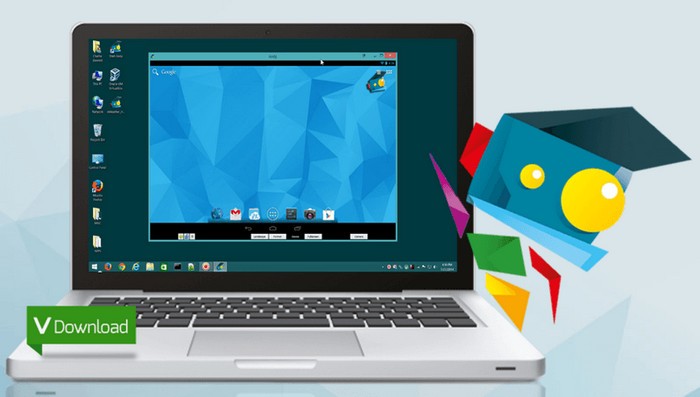


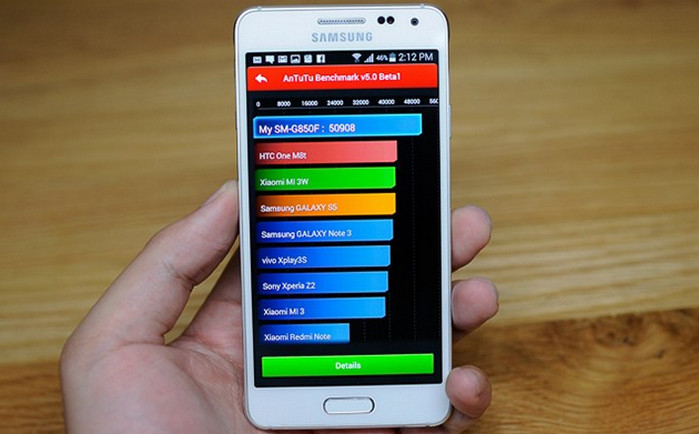
Комментарии: